win10怎么设置界面显示?win10设置界面显示的方法
win10怎么设置界面显示呢?想必有很多朋友都很好奇,那么今天小编就为大家带来了win10设置界面显示的方法,感兴趣的朋友可以来看看哦,希望对大家有用。
win10怎么设置界面显示:
1、在桌面空白处右键鼠标,进入【个性化】。
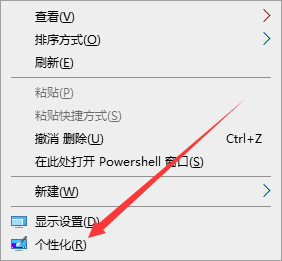
2、在【背景】中,用户们可以设置桌面的壁纸,在【背景】中,还能够选择壁纸的样式。
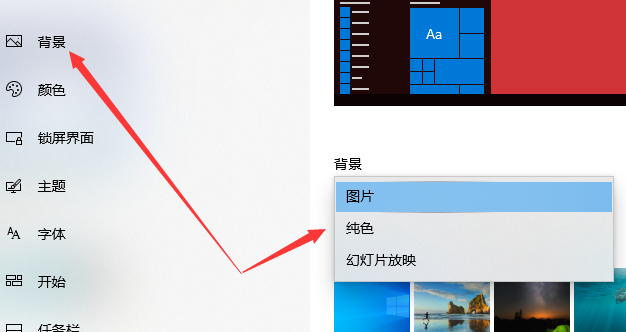
3、在【颜色】中,能够选择菜单文件夹的主题颜色等。

4、在【锁屏界面】中,能够选择电脑锁屏时的背景图片,还能够设置待机时间等。
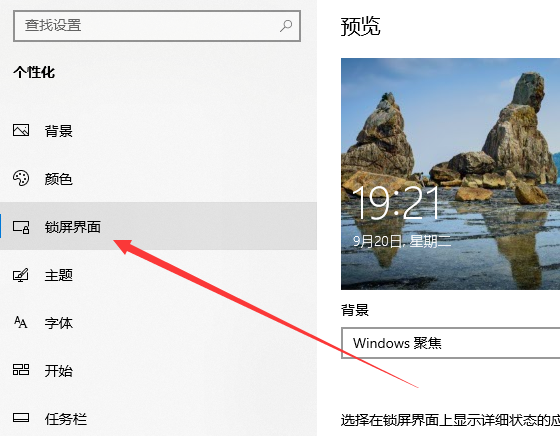
5、在【主题设置】中,能够设置桌面图标,声音方案和鼠标指针的显示设置等。
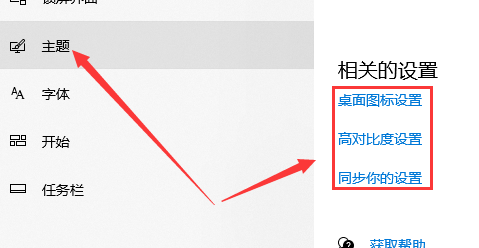
6、在【开始】界面中,能够设置菜单的显示状态。
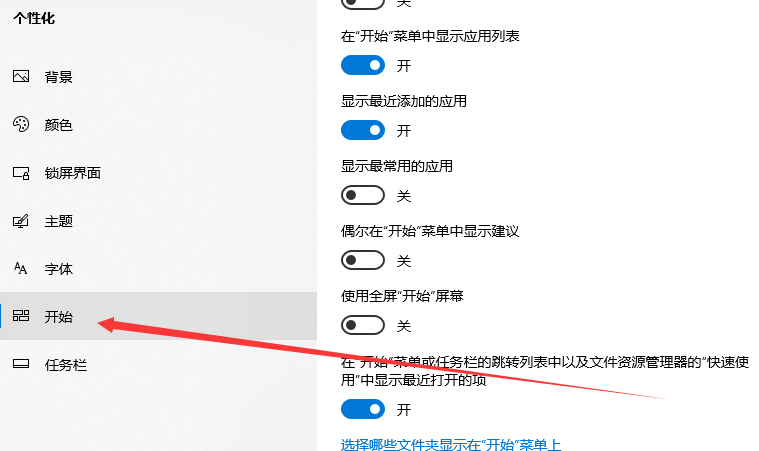
7、在【任务栏】中,能够设置电脑下方任务栏的显示状态。











 苏公网安备32032202000432
苏公网安备32032202000432